LINE EYE製のLAN接続型のデジタルIOユニットで「入力延長・自発通知機能」の設定方法をご紹介します。通常、入力状態を取得するにはコマンドで問い合わせる必要がありますが、「入力延長・自発通知機能」を使用すると、コマンドで問い合わせを行わなくても、LINE EYEのデジタルIOユニットから入力状態変更時に自発的に送信するようになります。
入力延長・自発通知機能 対応モデル
- LA-5P-P
- LA-5P-P(G)
- LA-7P-P(G) ※ 1
- LA-7P-A(G) ※ 1
- LA-3R3P-P
- LA-3R3P-P(G)
- LA-2R3P-P(G)
- LA-2R3A
※ 1 : DI1 ~ DI5 に対してのみ本機能対応の入力ユニットとして使用できます。
使用した環境
- Windows 10 Pro 1903 18362.592
- LA-5P-P
- LANIOセットアップツール V2.15
入力延長・自発通知機能 設定方法
設定を行うPCとLINE EYE デジタルIOユニットをLANケーブルで接続し、本体のロータリスイッチを「F以外」に設定し電源を投入しておきます。
以下URLより「LANIOセットアップツール」をダウンロードします。
https://www.lineeye.co.jp/html/download_utility.html#LANIOset
ダウンロードした「LANIOset_215.zip」を任意の場所に解凍し「LANIOset.exe」を実行します。
「LANIOセットアップツール」が起動したら「検索」ボタンをクリックします。
すると、LANケーブルで接続されているユニットがデバイスリストに表示されるので、選択し「入力延長」ボタンをクリックします。
入力延長の設定ウィンドウが開きます。TCPコネクションの設定欄に、通知コマンドを受信するTCPサーバーの設定を行い、「OK」をクリックします。
「OK」をクリックすると、「設定が完了しました。デバイスを再起動します。」とメッセージが表示されるので「OK」をクリックしてデバイスを再起動します。
以上で設定は完了です。
実際に使用する前に、本体のロータリースイッチを「F」に設定して再起動してください。
入力延長・自発通知機能で送信されるコマンド (LA-5P-P)
以下の形式のコマンドが送信されます。
例:DI 1, DI 5 がONの場合
1111 0000 0001 0001
例:DI 2, DI 3, DI 4 がONの場合
1111 0000 0000 1110
参考:
https://www.lineeye.co.jp/html/product_LA-5P-P_summary.html

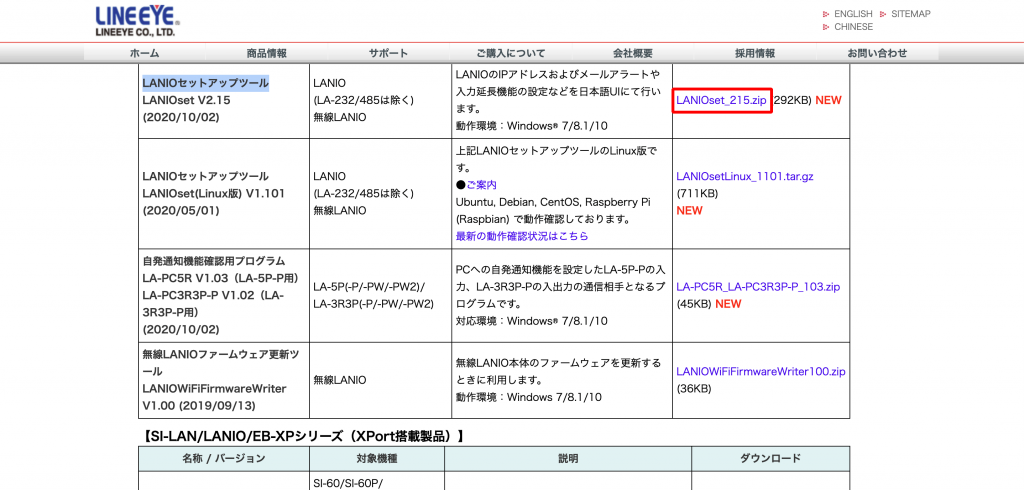
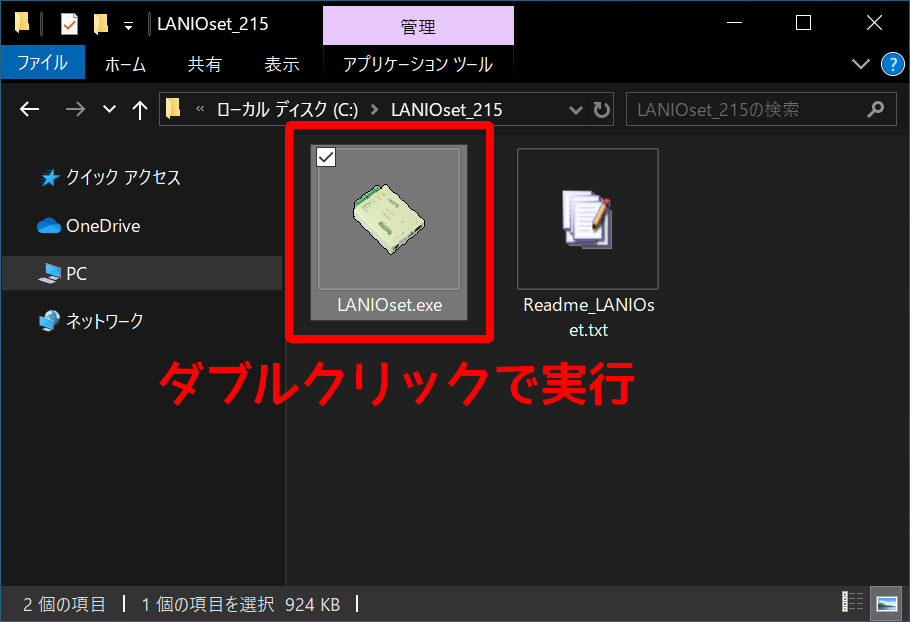
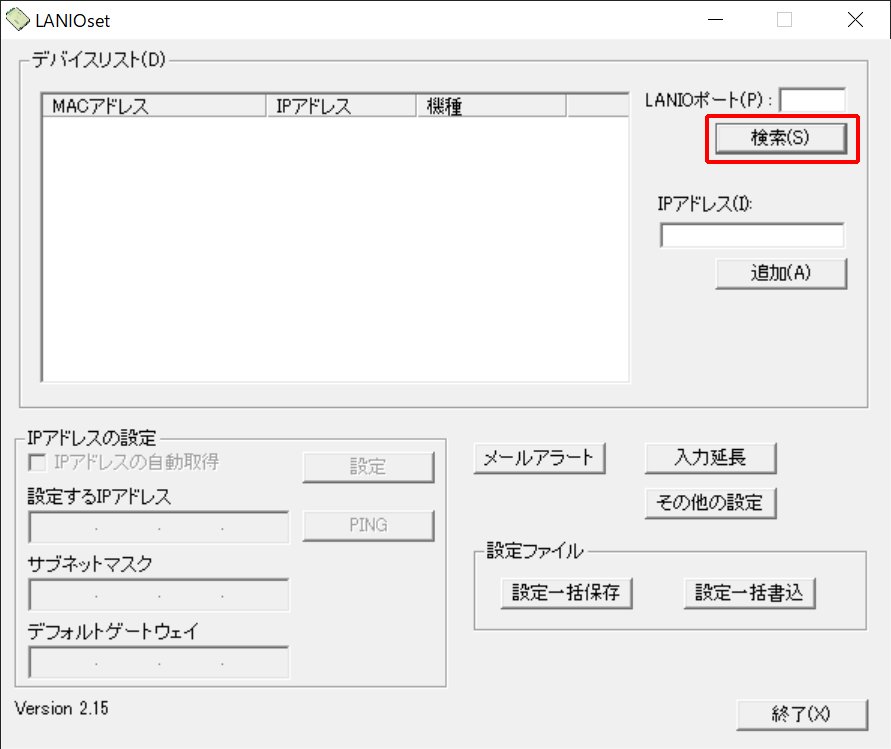

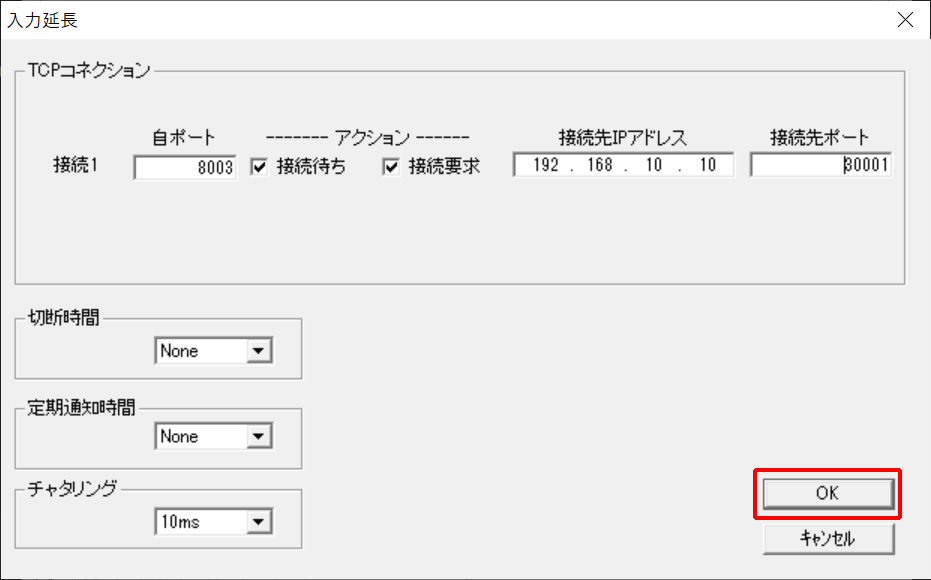
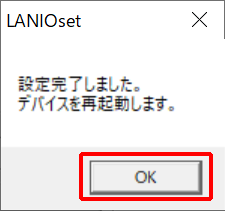



コメント